Použití funkce dálkového snímání s živým náhledem v nástroji EOS Utility k pořizování fotografií a filmů na dálku (EOS 5D Mark III)
ID dotazu: 8201423300
Datum vydání: 22 března 2012
Řešení:
Co je dálkové snímání s živým náhledem?
Z nástroje EOS Utility můžete dálkově ovládat fotoaparát a pořizovat fotografie a filmy a přitom se dívat na objekt na obrazovce nástroje EOS Utility. Pořízený snímek se také uloží přímo do počítače, takže jej lze zkontrolovat pomocí programu Digital Photo Professional.Po pořízení filmu můžete stáhnout obrazová data z paměťové karty fotoaparátu do počítače a uložit je do vybrané složky.
Na této stránce je uveden postup pro pořizování fotografií a filmů na dálku pomocí funkce dálkového živého náhledu při výchozím nastavení.
Podrobné pokyny pro změnu nastavení, která umožní dálkové snímání s živým náhledem, naleznete v návodu k použití softwaru (obsaženém na disku CD-ROM) dodaném s fotoaparátem.
DŮLEŽITÉ
Jestliže je zobrazeno okno [Remote Live View window/Okno dálkového režimu živého náhledu], není možné manipulovat přímo s fotoaparátem. Po stisknutí tlačítka <
 > (START/STOP/SPUSTIT/UKONČIT) na fotoaparátu se obraz živého náhledu zobrazí také na displeji LCD fotoaparátu, a umožní tak sledovat obraz během ovládání fotoaparátu.
> (START/STOP/SPUSTIT/UKONČIT) na fotoaparátu se obraz živého náhledu zobrazí také na displeji LCD fotoaparátu, a umožní tak sledovat obraz během ovládání fotoaparátu.Příprava na snímání s živým náhledem
1. Připojte fotoaparát k počítači a přepněte vypínač napájení fotoaparátu do polohy <ON> (ZAPNUTO).Postup připojení fotoaparátu k počítači získáte v příslušné části.
2. Přesuňte přepínač režimů zaostřování na objektivu do polohy <AF> (Automatické zaostřování).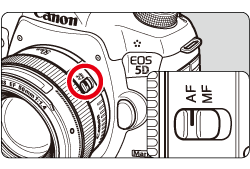
3. Nastavte přepínač <Live View shooting/Movie shooting> (Snímání s živým náhledem/Snímání filmů) na fotoaparátu do polohy < >.
>.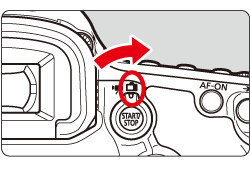
4. Po spuštění nástroje EOS Utility klepněte na tlačítko [Camera settings/Remote shooting / Nastavení fotoaparátu/Dálkové fotografování].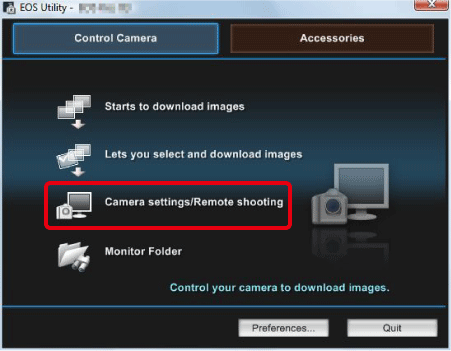
POZNÁMKA
Pokud se nástroj EOS Utility nespustí automaticky:
- V operačním systému Windows poklepejte na zástupce nástroje [EOS Utility] na ploše nebo klepněte postupně na tlačítko
 (Start) > [All Programs/Všechny programy] > [Canon Utilities/Programy Canon] > [EOS Utility].
(Start) > [All Programs/Všechny programy] > [Canon Utilities/Programy Canon] > [EOS Utility]. - V operačním systému Mac OS klepněte na ikonu programu [EOS Utility] v nabídce Dock (Dok) nebo klepněte na složku [Applications/Aplikace] > [Canon Utilities/Programy Canon] > [EOS Utility] > [EOS Utility].
5. Po zobrazení okna pro snímání nastavte položky související se snímáním. Nastavení režimu řízení: Klepněte pravým tlačítkem na možnost
Nastavení režimu řízení: Klepněte pravým tlačítkem na možnost  * pod položkou nastavení a vyberte nastavení ze zobrazené místní nabídky.
* pod položkou nastavení a vyberte nastavení ze zobrazené místní nabídky. Zobrazení a nastavení nabídky Mirror lockup (Blokování zrcadla): Klepněte pravým tlačítkem na možnost
Zobrazení a nastavení nabídky Mirror lockup (Blokování zrcadla): Klepněte pravým tlačítkem na možnost  * pod položkou nastavení a vyberte nastavení ze zobrazené místní nabídky.
* pod položkou nastavení a vyberte nastavení ze zobrazené místní nabídky. Poklepejte nebo klepněte pravým tlačítkem* na možnost a vyberte nastavení.
Poklepejte nebo klepněte pravým tlačítkem* na možnost a vyberte nastavení.
*Počítače Macintosh: Přidržte stisknutou klávesu <control> a klepněte na možnost  .
.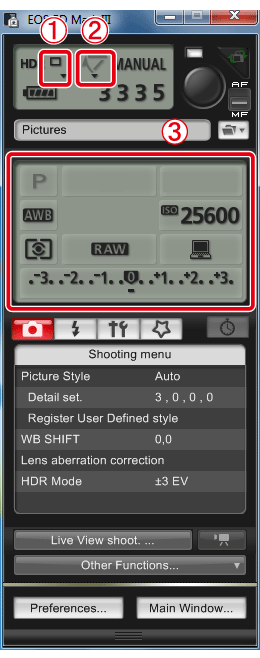
Podrobné pokyny pro pořizování fotografií naleznete v části Pořizování fotografií a a podrobné pokyny pro snímání filmů naleznete v části Snímání filmů.
Pořizování fotografií
6. Jakmile přejdete ke kroku 5, nastavte funkci živého náhledu.6-1. Klepnutím na možnost
 zobrazte nabídku [Set-up menu/Nabídka nastavení] a poté klepněte na možnost [Live View/Movie func. set./Nastavení funkce Živý náhled/Film] (
zobrazte nabídku [Set-up menu/Nabídka nastavení] a poté klepněte na možnost [Live View/Movie func. set./Nastavení funkce Živý náhled/Film] ( ).
).6-2. Zobrazí se okno [Live View/Movie func. set./Nastavení funkce Živý náhled/Film], v němž vyberte možnost [Enable/Povolit] (
 ) pro položku [LV func. setting/Nastavení živého náhledu] a nastavení pro položku [Exposure simulation/Simulace expozice] (
) pro položku [LV func. setting/Nastavení živého náhledu] a nastavení pro položku [Exposure simulation/Simulace expozice] ( ) (obvykle je vybrána možnost [Enable/Povolit]) a poté klepněte na tlačítko [OK] (
) (obvykle je vybrána možnost [Enable/Povolit]) a poté klepněte na tlačítko [OK] ( ).
).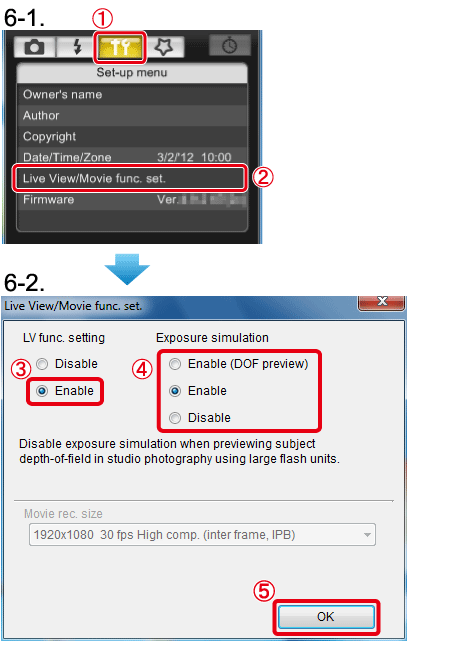
7. Klepněte na tlačítko [Remote Live View shooting / Dálkové snímání s živým náhledem].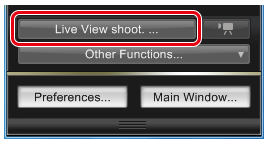
8. Zobrazí se okno [Remote Live View window/Okno dálkového režimu živého náhledu]. Přetáhněte rámeček oblasti pro zvětšení do polohy, ve které chcete zaostřit.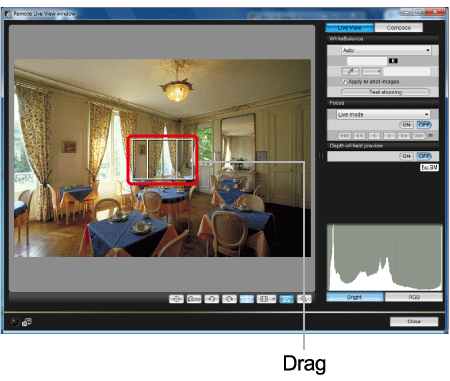
9. Klepněte na tlačítko [ON] (ZAPNUTO).
- Automatické ostření je spuštěno.
- Jakmile je dosaženo správného zaostření, zazní zvuková signalizace fotoaparátu, v okně Dálkové snímání s živým náhledem se znovu objeví obraz a barva bodu automatického ostření se změní na zelenou.
- Pokud není dosaženo správného zaostření, změní se barva bodu automatického ostření na červenou.
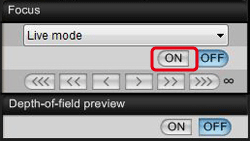
10. Po dokončení zaostření a přípravě fotoaparátu ke snímání pořiďte snímek klepnutím na tlačítko spouště fotoaparátu. 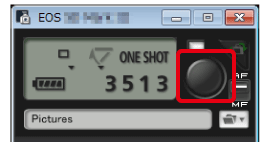
11. Pořízené snímky se přenesou do počítače, automaticky se spustí software Digital Photo Professional a zobrazí se pořízené snímky.
POZNÁMKA
Snímky pořízené v režimu živého náhledu lze zaznamenat do počítače i na paměťovou kartu.
Chcete-li ukládat snímky do obou míst najednou, klepněte v hlavním okně nástroje EOS Utility na tlačítko [Preferences/Předvolby] a zobrazte dialogové okno [Preferences/Předvolby]. Klepněte na kartu <Remote Shooting> (Dálkové fotografování) a v dalším zobrazeném okně zaškrtněte políčko [Save also on the camera's memory card / Uložit také na paměťovou kartu fotoaparátu].
Snímání filmů
6. Jakmile přejdete ke kroku 5, klepněte na tlačítko [ ].
].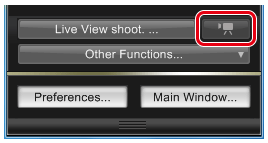
7. Zobrazí se okno [Remote Live View window/Okno dálkového režimu živého náhledu].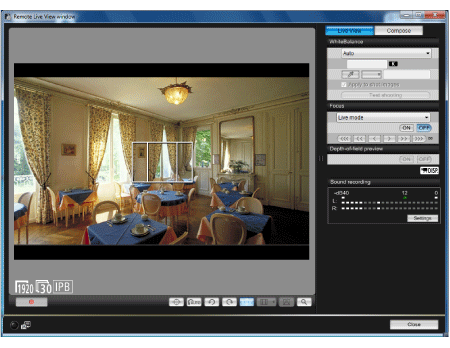
8. Nastavte funkce pro filmy v okně pro snímání. Okno pro snímání se obvykle zobrazí po okně Remote Live View window (Okno dálkového režimu živého náhledu).
8-1. Klepnutím na možnost  zobrazte nabídku [Set-up menu/Nabídka nastavení] a poté klepněte na možnost [Live View/Movie func. set./Nastavení funkce Živý náhled/Film] (
zobrazte nabídku [Set-up menu/Nabídka nastavení] a poté klepněte na možnost [Live View/Movie func. set./Nastavení funkce Živý náhled/Film] ( ).
).
8-2. Zobrazí se okno [Live View/Movie func. set./Nastavení funkce Živý náhled/Film], ve kterém vyberete velikost pro záznam filmu ( ), a poté klepněte na tlačítko [OK] (
), a poté klepněte na tlačítko [OK] ( ).
).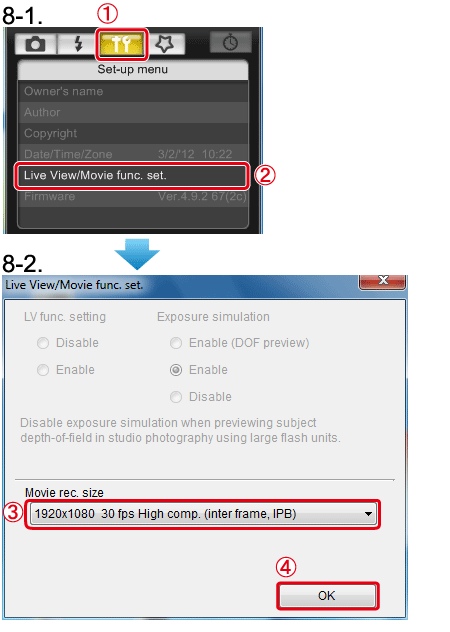
9. Přetáhněte rámeček zvětšovacího displeje v okně [Remote Live View window/Okno dálkového režimu živého náhledu] a přesuňte jej do pozice, ve které chcete zaostřit. 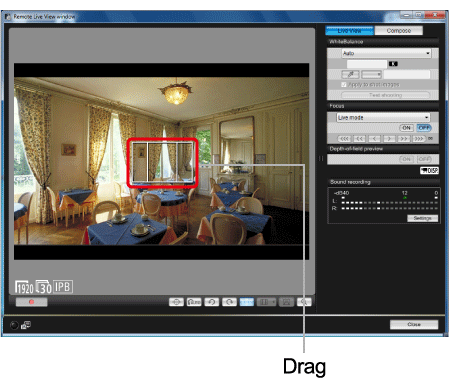
10. Klepněte na tlačítko [ON] (ZAPNUTO).
- Automatické ostření je spuštěno.
- Jakmile je dosaženo správného zaostření, zazní zvuková signalizace fotoaparátu, v okně Dálkové snímání s živým náhledem se znovu objeví obraz a barva bodu automatického ostření se změní na zelenou.
- Pokud není dosaženo správného zaostření, změní se barva bodu automatického ostření na červenou.
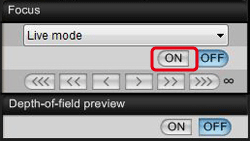
11. Klepněte na tlačítko [ ] a začněte snímat.
] a začněte snímat.
- V levém dolním rohu okna [Remote Live View window/Okno dálkového režimu živého náhledu] se zobrazí ikona [
 ] a doba záznamu.
] a doba záznamu. - Opětovným klepnutím na tlačítko [
 ] ukončíte snímání.
] ukončíte snímání.
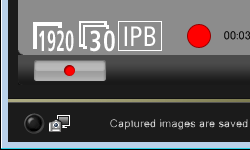
12. Po zavření okna [Remote Live View window/Okno dálkového režimu živého náhledu] se zobrazí následující okno. Klepněte na tlačítko [Download/Stáhnout].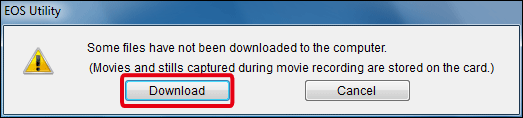
13. Zobrazí se seznam s názvy souborů obsahujících obrazová data pořízená v režimu filmu (film/snímek).
Po zadání údajů do polí [Destination Folder / Cílová složka] a [File Name / Název souboru] klepněte v okně na tlačítko [Download/Stáhnout], obrazová data se stáhnou z paměťové karty fotoaparátu do počítače. Obrazová data, která nemají u názvu souboru znak zaškrtnutí, se nestáhnou. Poté, co stáhnete obrazová data z paměťové karty fotoaparátu do počítače, vyhledejte další pokyny v návodu k použití softwaru (obsaženém na disku CD-ROM) dodaném s fotoaparátem.
Popis postupu dálkového fotografování s živým náhledem je dokončen.
Související informace
Použitelné modely
- EOS 5D Mark III